大家好,我是逆水。今天我来为大家讲解如何利用3dmax制作现代简约实木床。
现代简约实木床制作完成后是这样的一个效果。
它的组成就是这样的一张床和床罩。我们今天主要讲解这个实木床的制作。
单击创建,选择几何体,对象切换为扩展基本体,选择切角长方体在场景中的顶视图进行创建。
单击修改,长度设置为2200mm,宽度设置为1900mm,高度设置为80mm,圆角设置为5mm。
我们选择切角长方体,执行Ctrl+V键进行原地复制,选择复制的方式,单击确定。
单击修改,将它的长度设置为2000mm,宽度设置为1800mm,高度设置为180mm,圆角设置为33mm。
然后我们将它们进行对齐,单击对齐工具,对齐位置为Y轴,选择中心对中心的方式,单击确定。
然后我们在前视图中进行对齐,对齐位置为Y轴,当前对象的最小值对齐目标对象的最大值,单击确定。
然后我们将床垫的位置往下进行移动一点。
单击创建,选择图形,对象切换为样条线,选择矩形在场景中这样的位置进行创建。
单击修改,长度设置为800mm,宽度设置为1900mm。
单击编辑样条线,进入到分段级别,选择这样的一条分段,将下面的这条分段进行删除。
进入到样条线,我们对它进行轮廓设置,轮廓的数值设置为80mm。如果觉得轮廓的边有点宽,我们可以将轮廓的数值设置为50mm。
进入到顶点级别,我们选择上面的四个顶点,对他们进行圆角设置,稍微让它们有一点圆角就可以了,圆角的数值输入为50。
然后为它添加一个壳修改器,外部量设置为80mm。
选择椭圆在场景中这样的位置进行创建。
然后将它的宽度稍微减小一点,单击编辑样条线选择它的左边半边样条线,将它进行删除。
然后进入到顶点级别,选择最上面的顶点,将它设置为首顶点。
然后进入到壳修改器,勾选倒角边,单击倒角样条线后面的无,拾取我们刚刚创建好的样条线。
现在是这样的一个效果。
切换到前视图,将它们进行对齐,对齐位置为X、Y轴,选择中心对中心的方式,单击确定。
单击创建,选择几何体,对象切换为扩展基本体。我们选择切角圆柱体在顶视图这样的位置继续创建。
单击修改,半径设置为50mm,高度设置为120mm,圆角设置为5mm。
在这里,我们将它的高度设置为-120mm,这样它就在下面了。
然后为它添加一个FFD2×2×2修改器,进入到控制点,然后使用缩放工具将它缩放成这样的一个形状。
选择这个桌角,按住Shift键向右进行复制,选择实例的方式,单击确定。
然后我们将它进行对齐,单击对齐工具,对齐位置诶Y轴,选择当前对象的最小值对齐目标对象的最小值,单击确定。
在场景中这样的位置进行创建一个切角长方体。
将它的长度设置为260mm,宽度设置为470mm,高度设置为30mm,圆角设置为15mm。
我们切换到顶视图中,将它们进行对齐,单击对齐工具,对齐位置为Y轴,当前对象的最小值对齐目标对象的最大值,单击确定。
然后我们将它与后面的靠背进行对齐,单击对齐工具,当前对象的最小值对齐目标对象的中心,单击确定。
我们将长度分段和宽度分段设置为15。
然后我们为它添加一个FFD(长方体)修改器,我们进入到控制点,选择这样的几个控制点。
将这两个控制点进行删除,然后将其他的点向下进行移动到这样的位置。
然后切换到顶视图,我们选择这一部分,按住Shift键向右进行复制,选择实例的方式,副本数为3,单击确定。
我们框选这四个靠背,霸主Shift键向下进行复制,选择实例的方式,单击确定。
选择所有物体,单击组,将它们进行成组,并命名为实木床,然后单击确定。
然后单击颜色,将它的颜色进行修改。
制作完成后是这样的一个效果。
那么今天呢,就给大家分享到这里,如果你觉得文章对帮助,希望将网站分享给你的朋友。感谢大家支持!
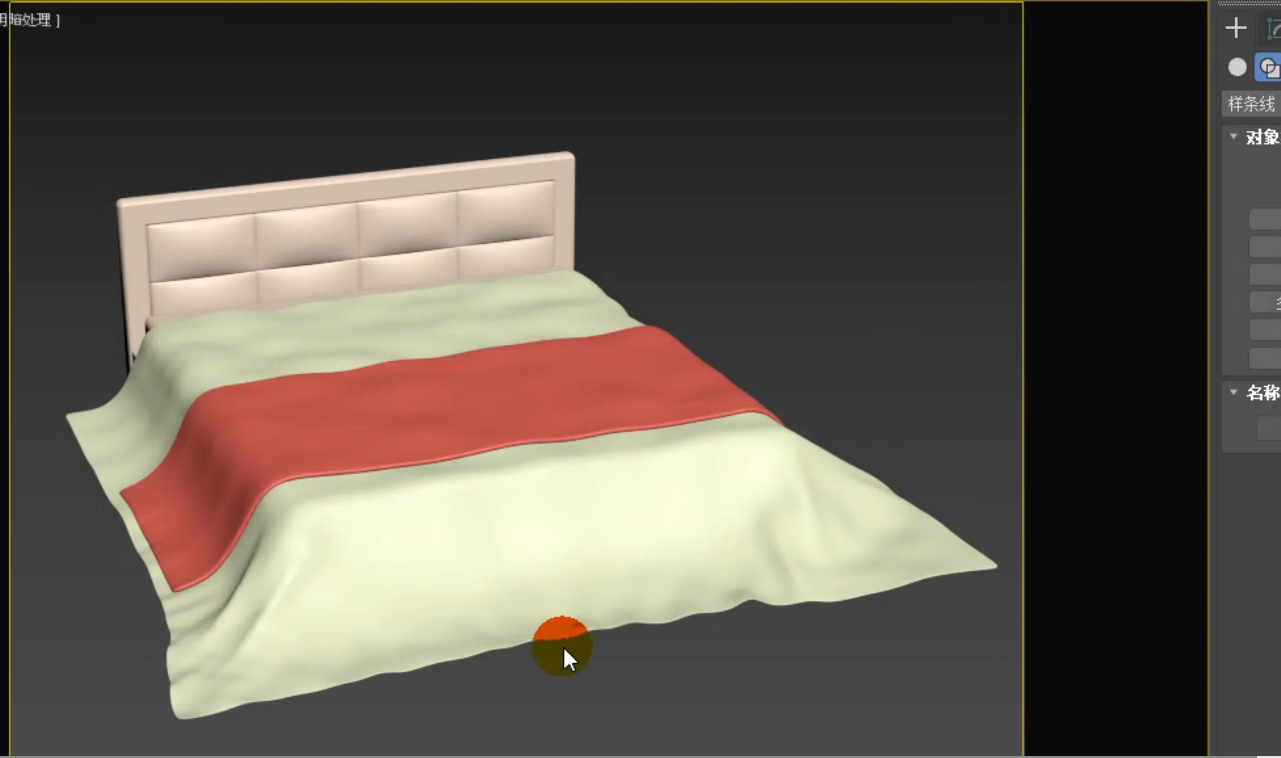


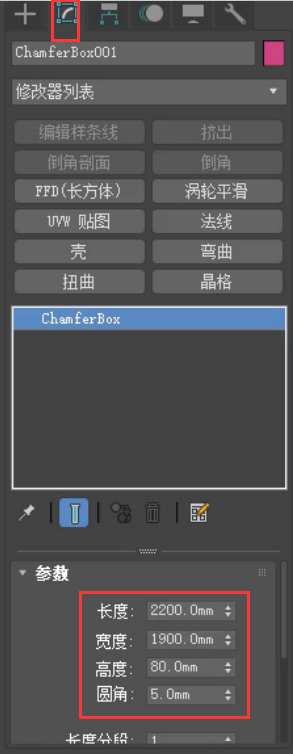
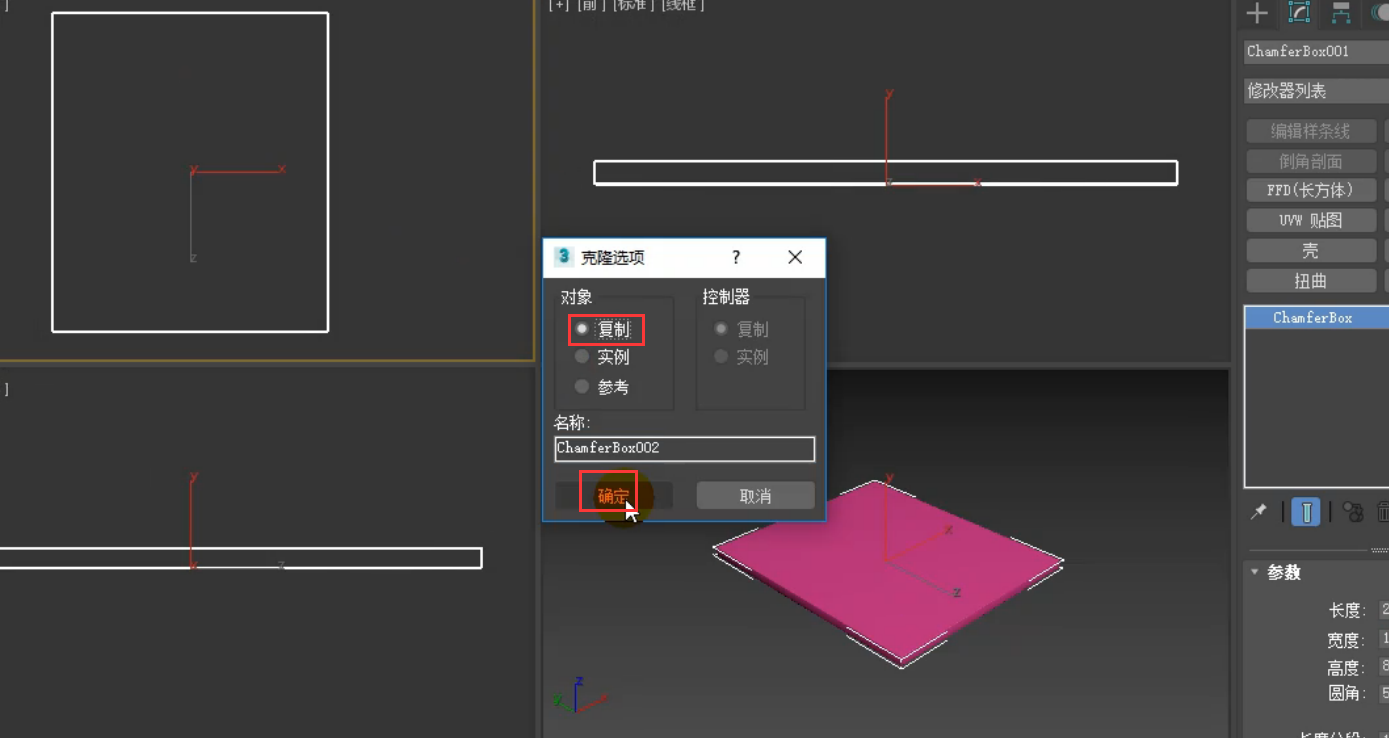
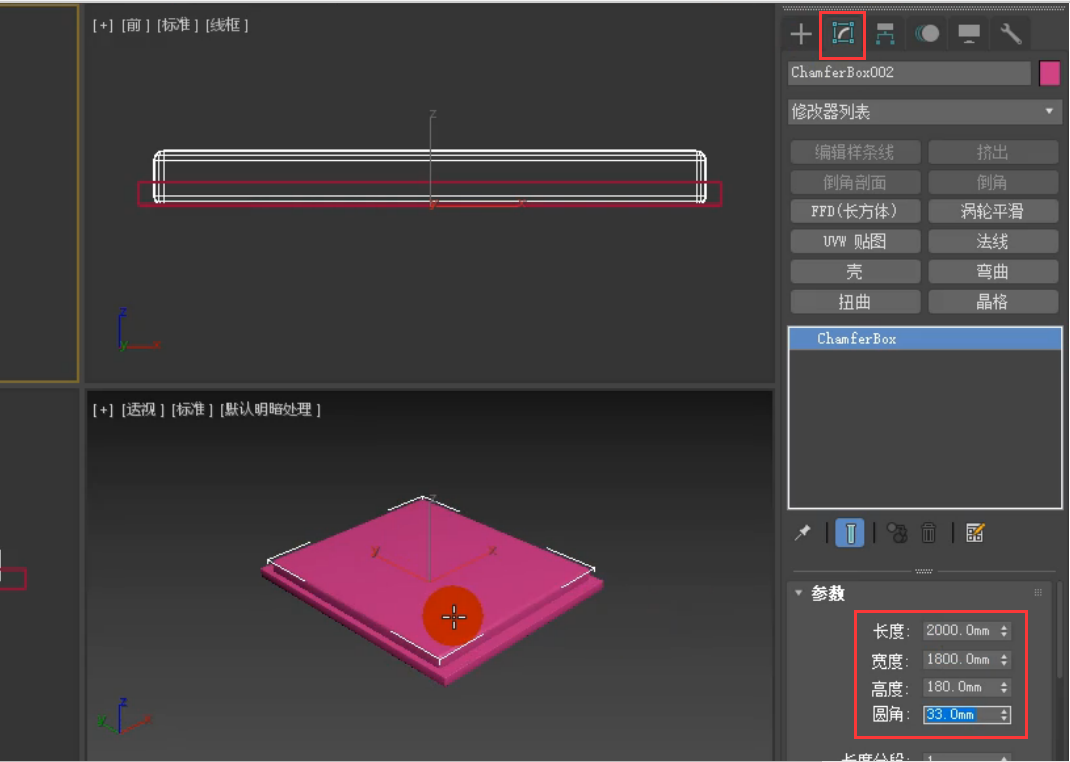
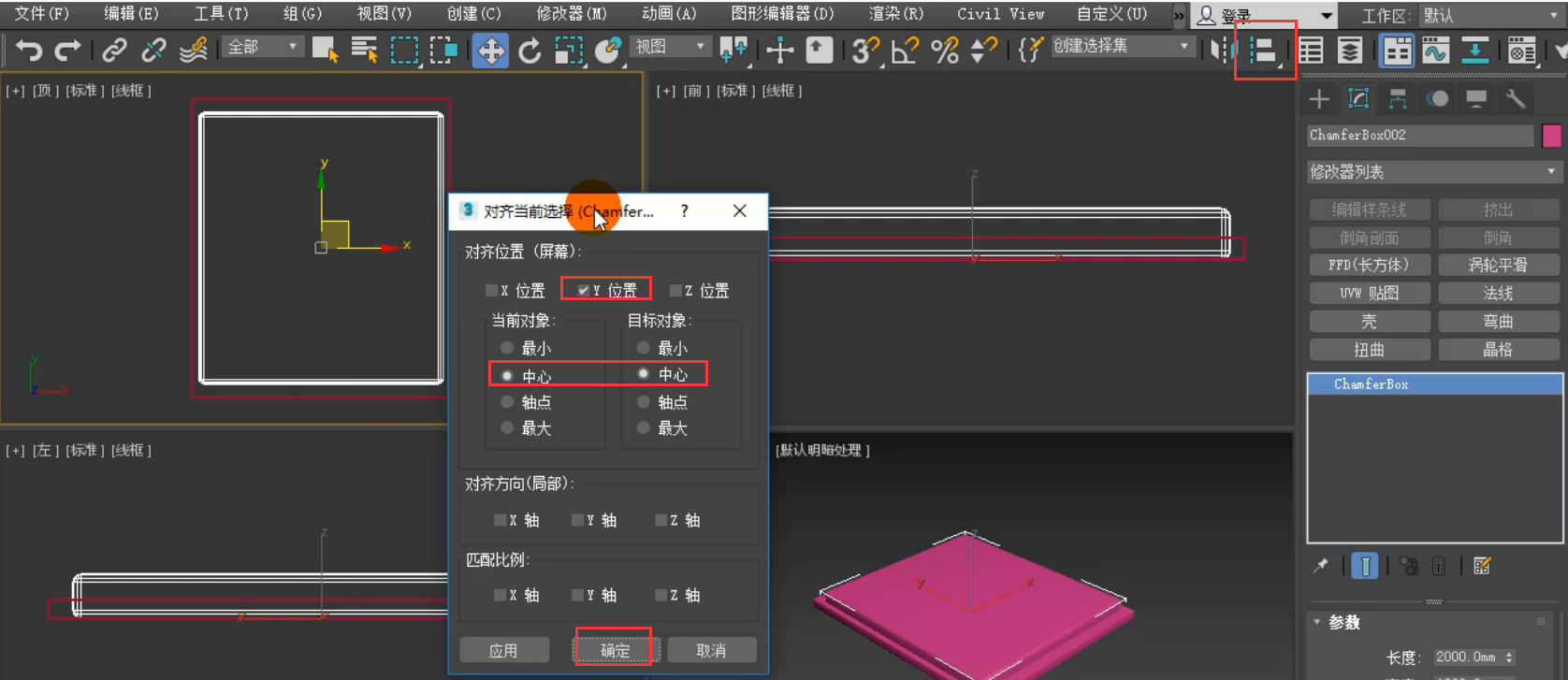
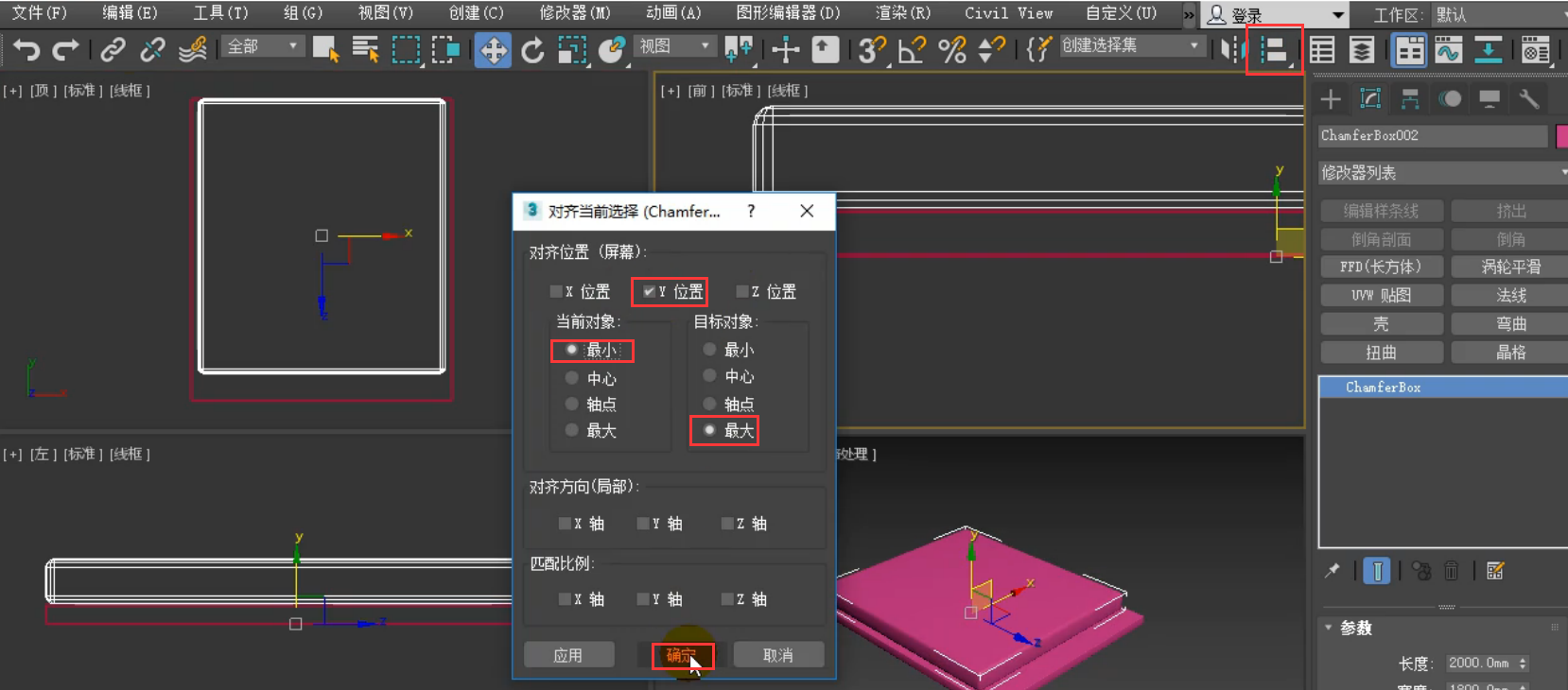
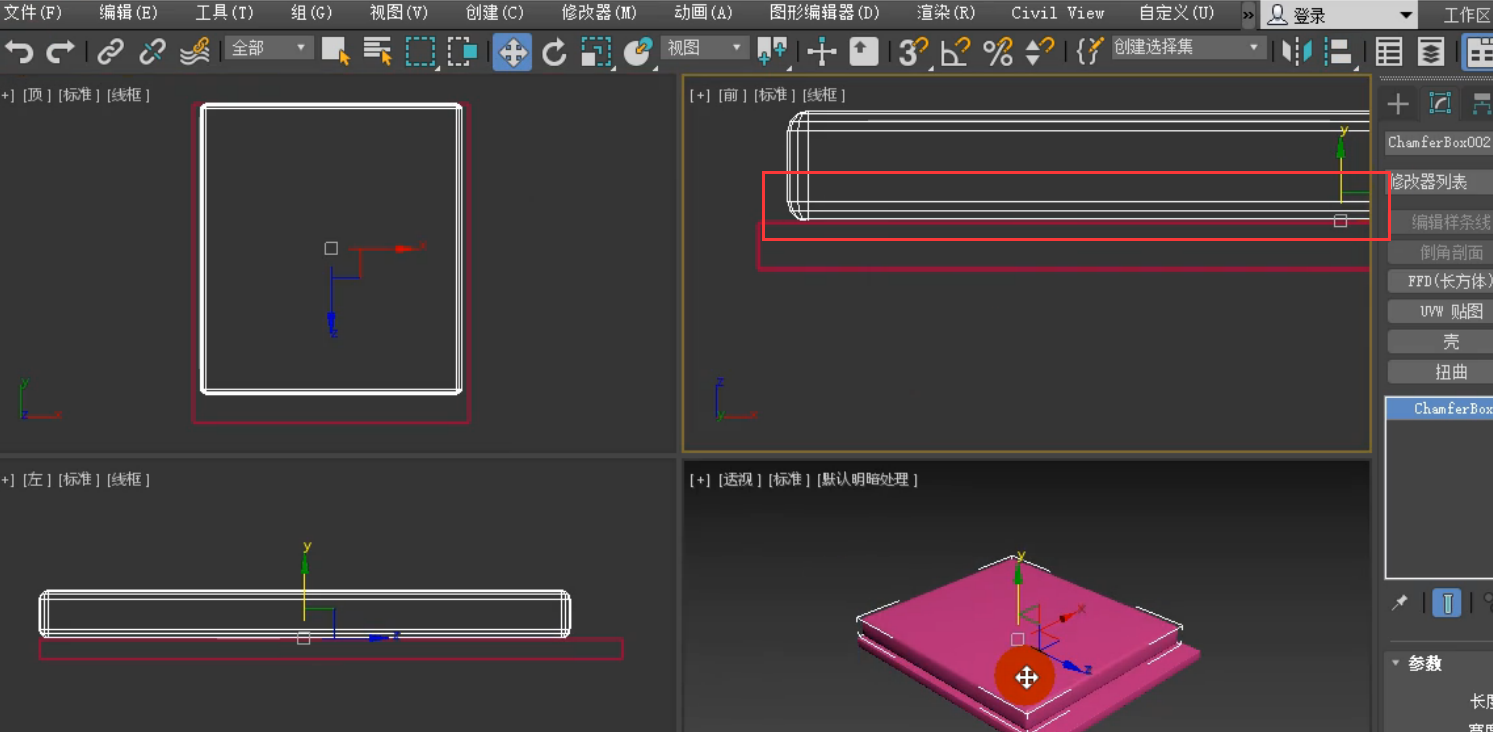

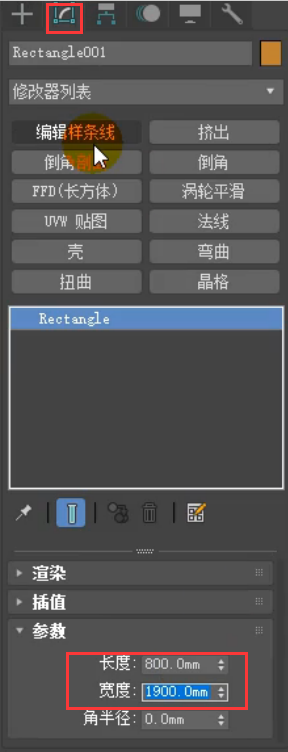

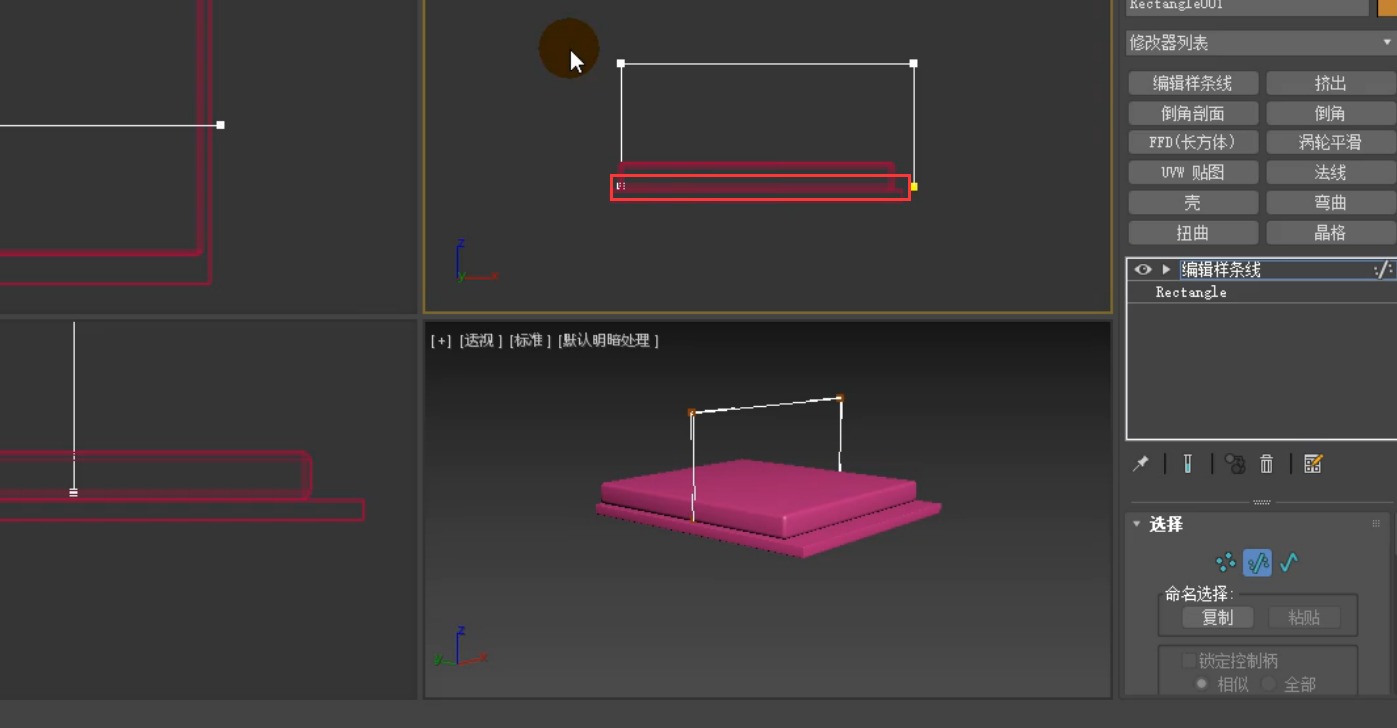
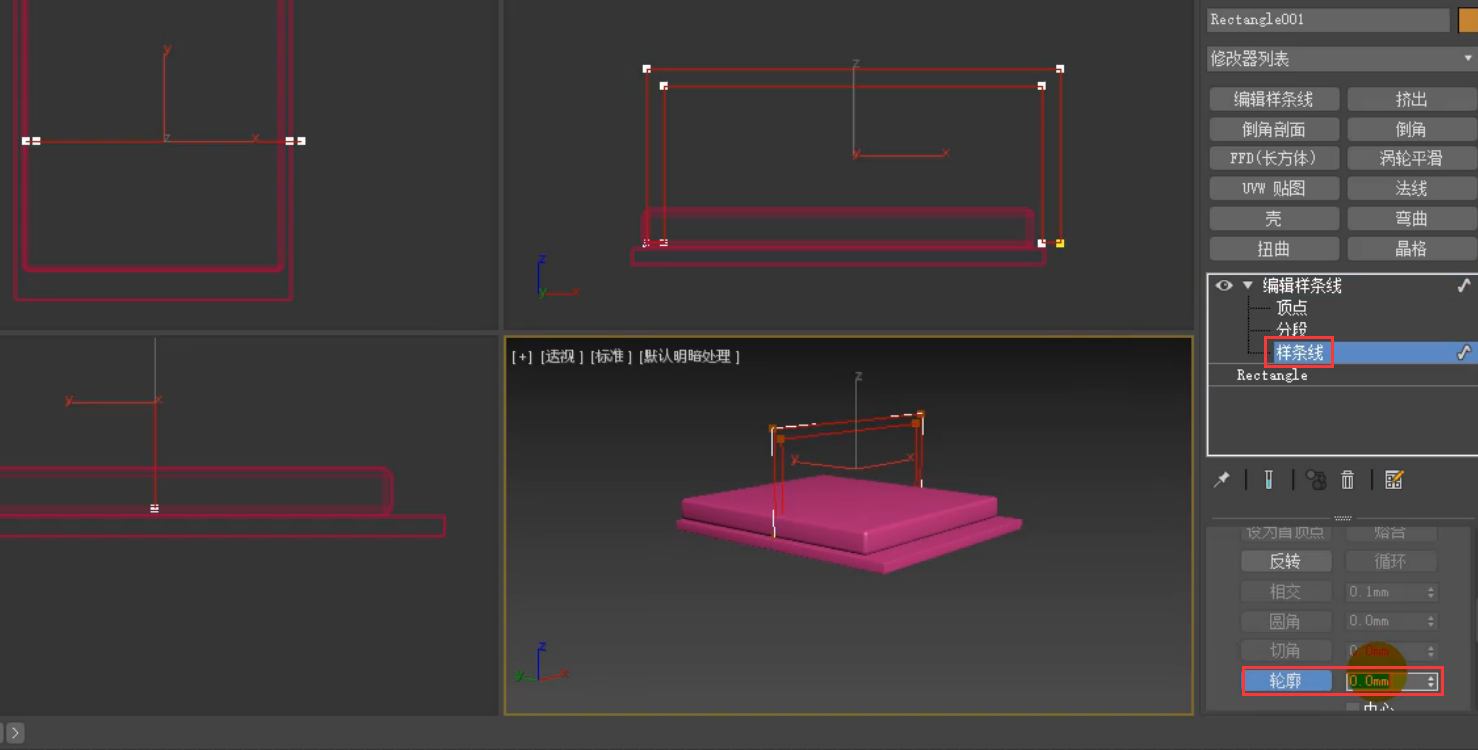

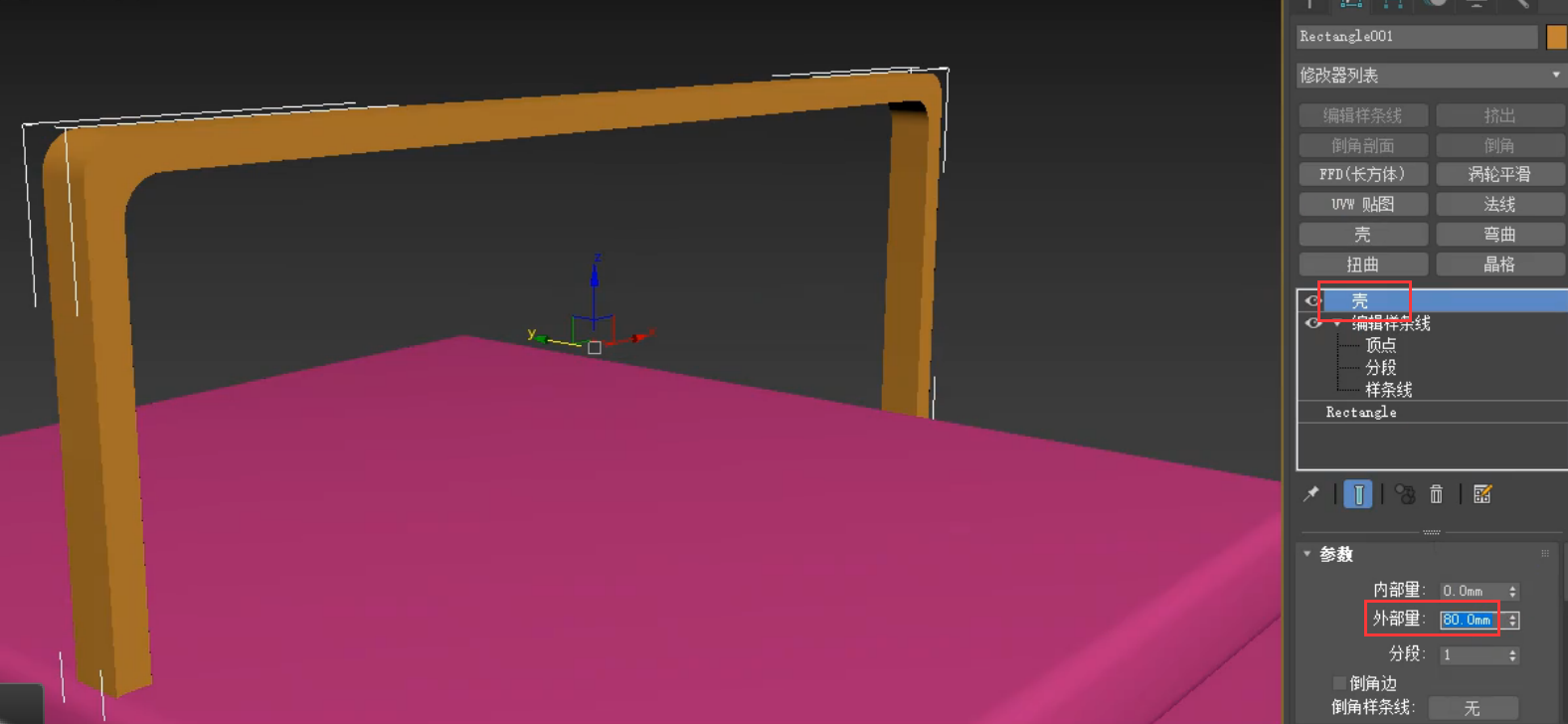
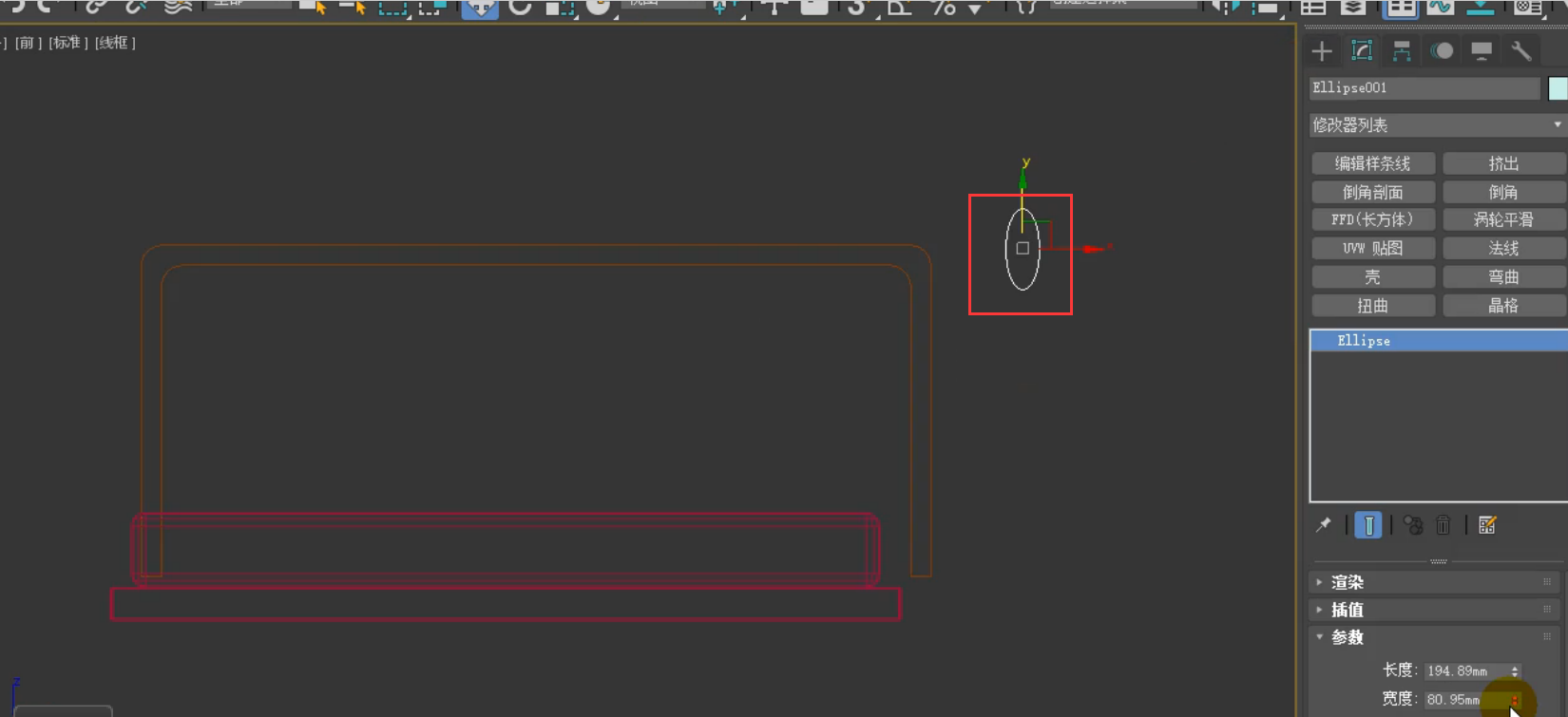
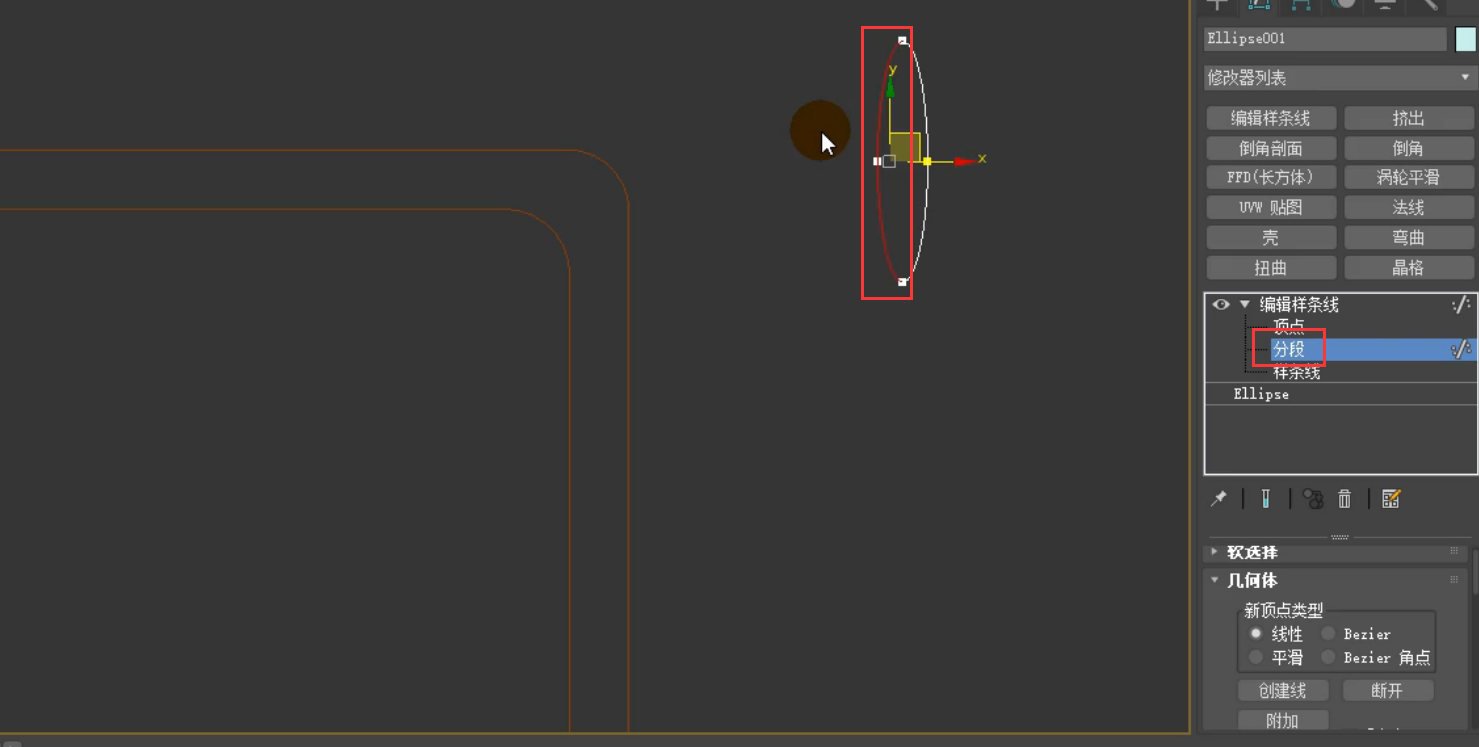
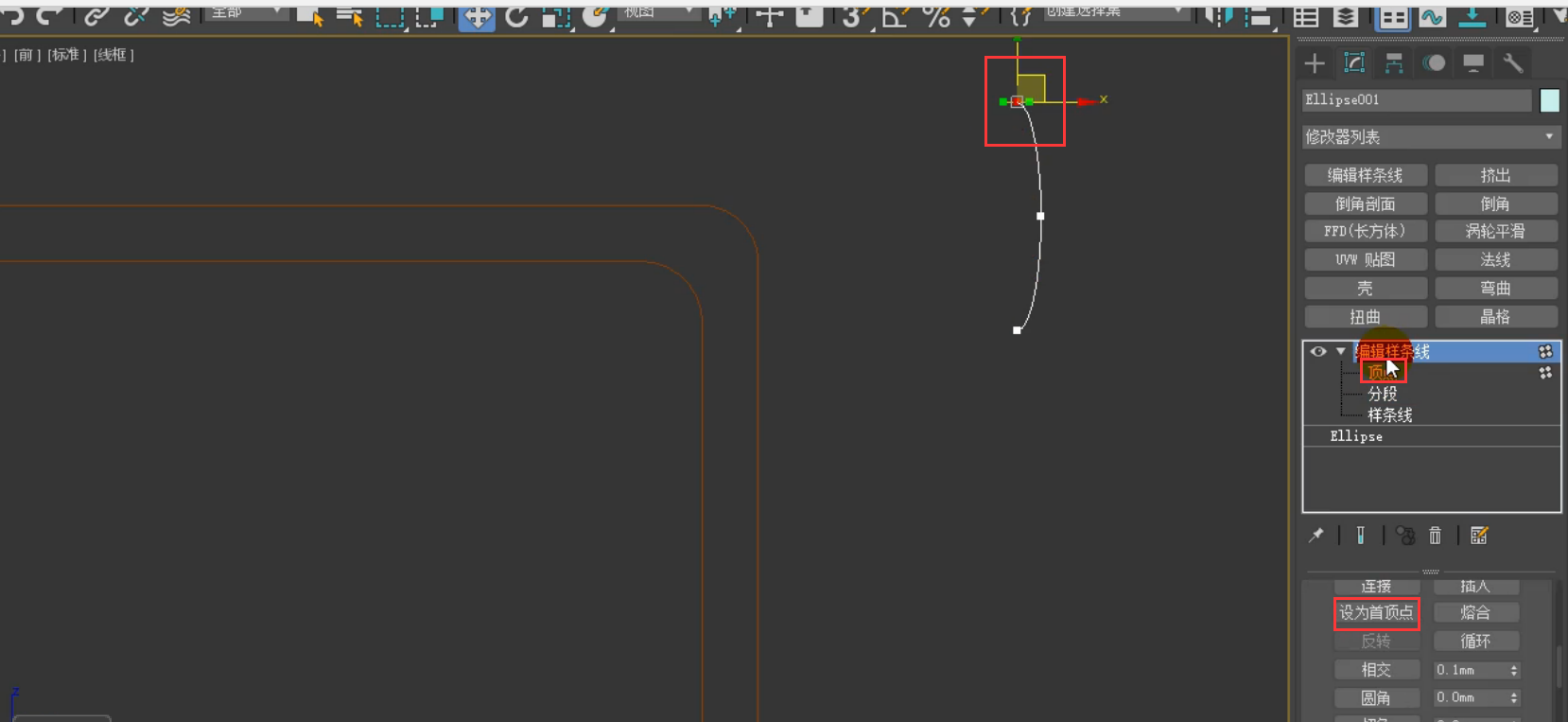
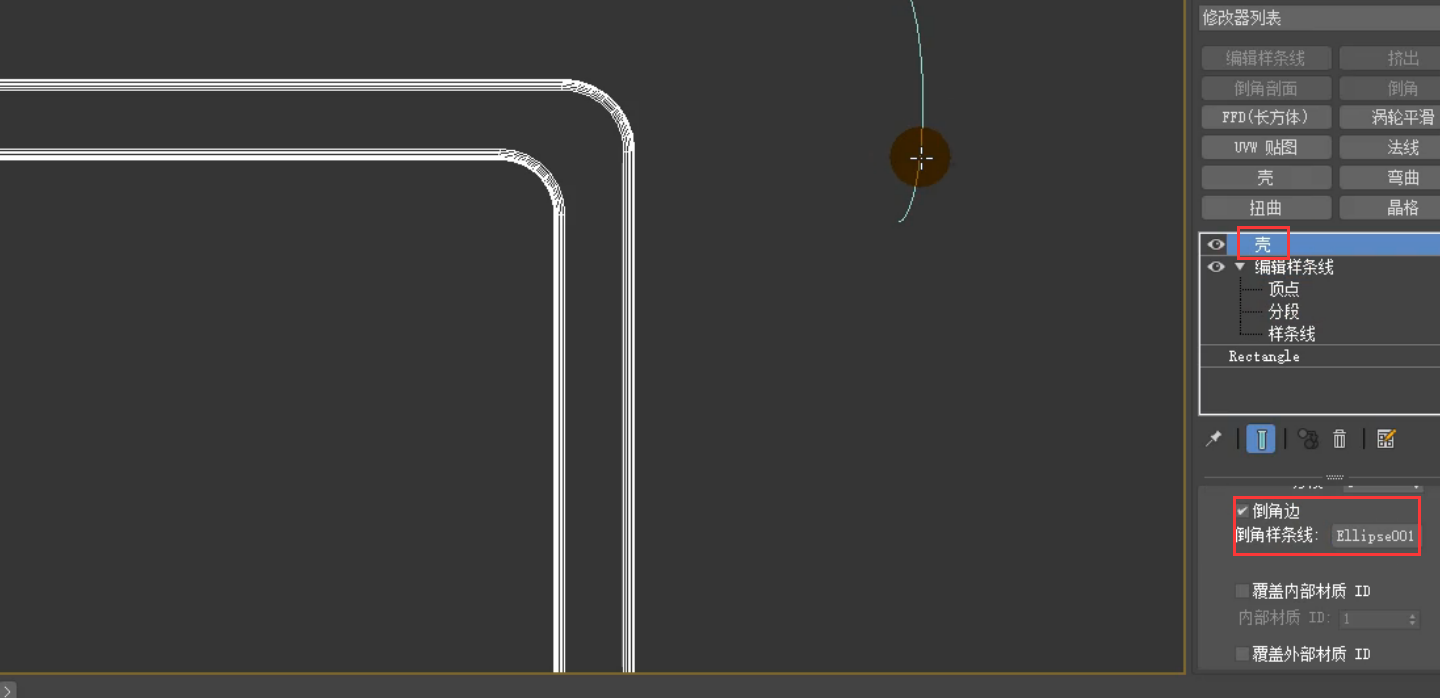
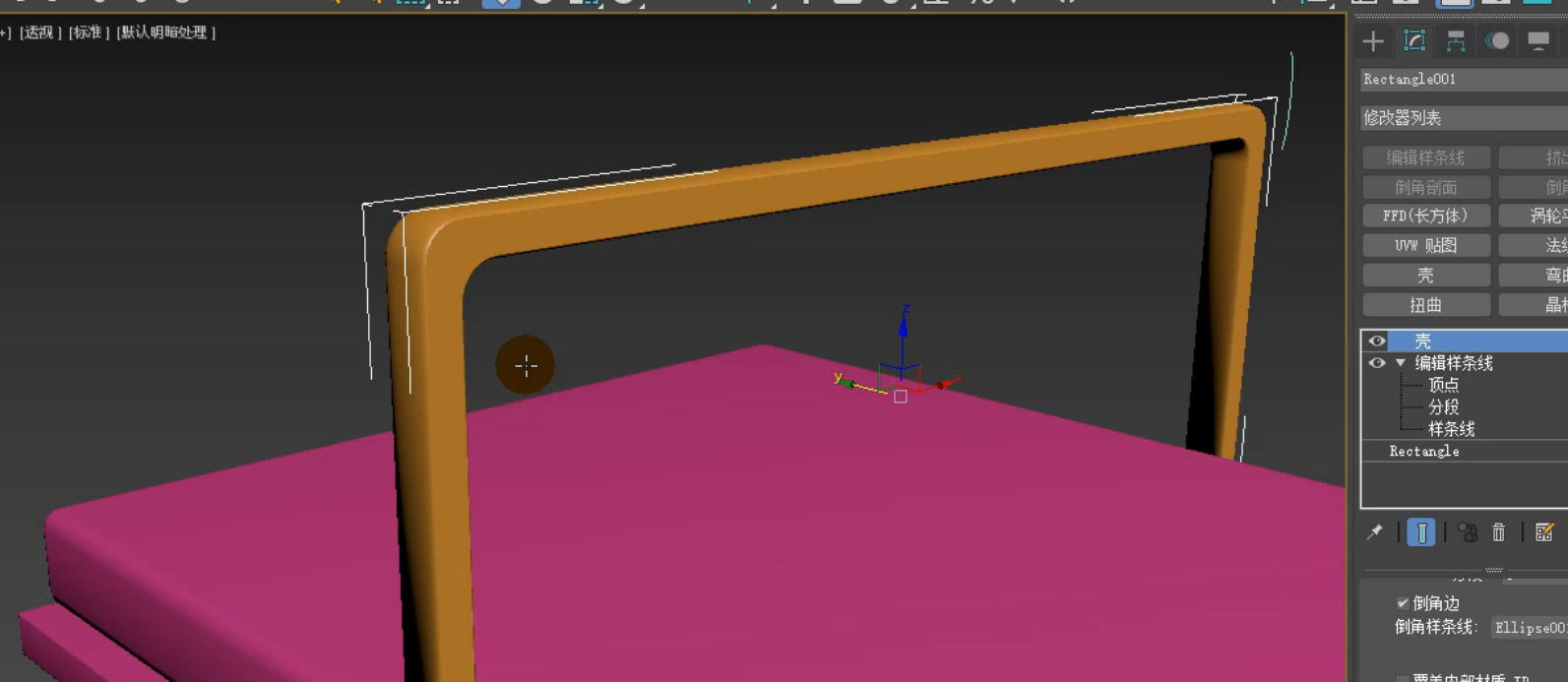
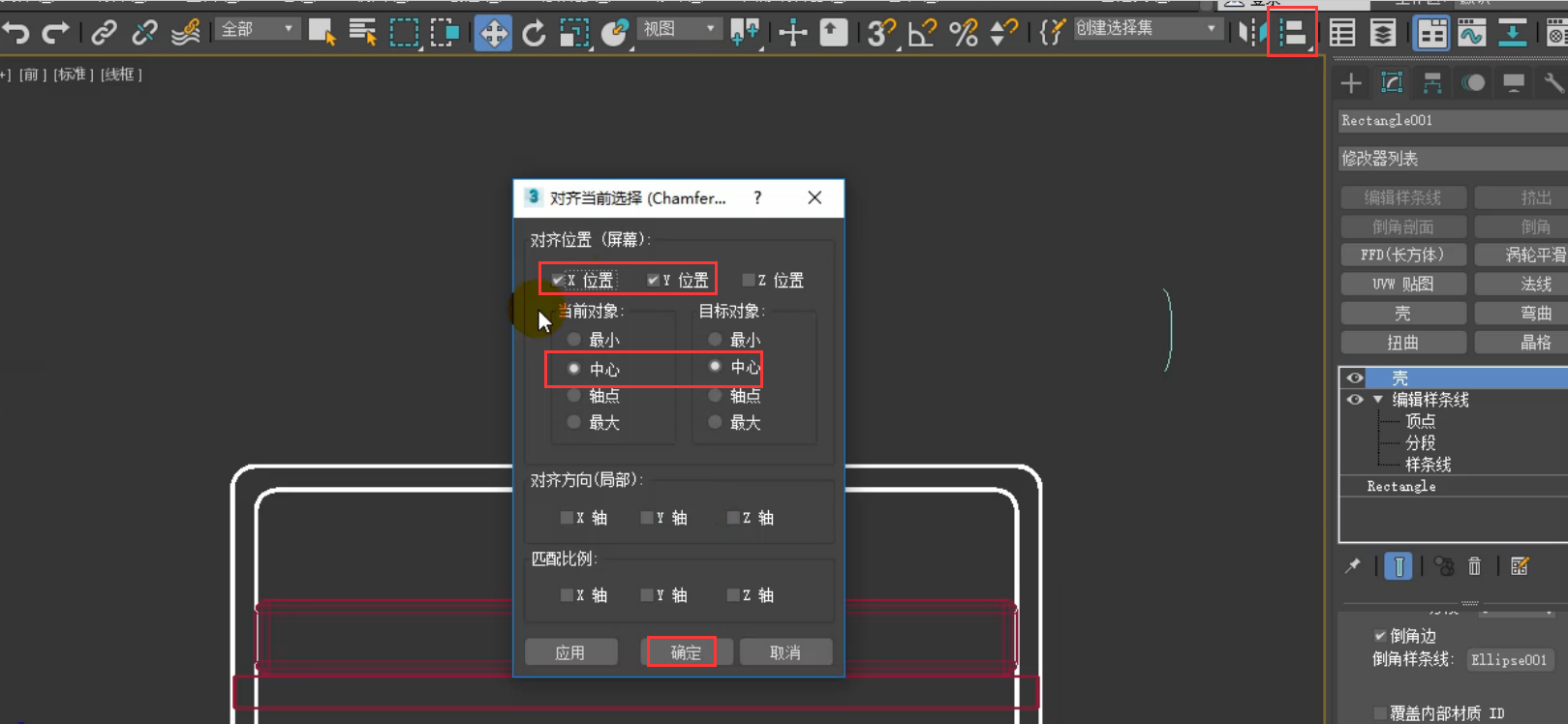
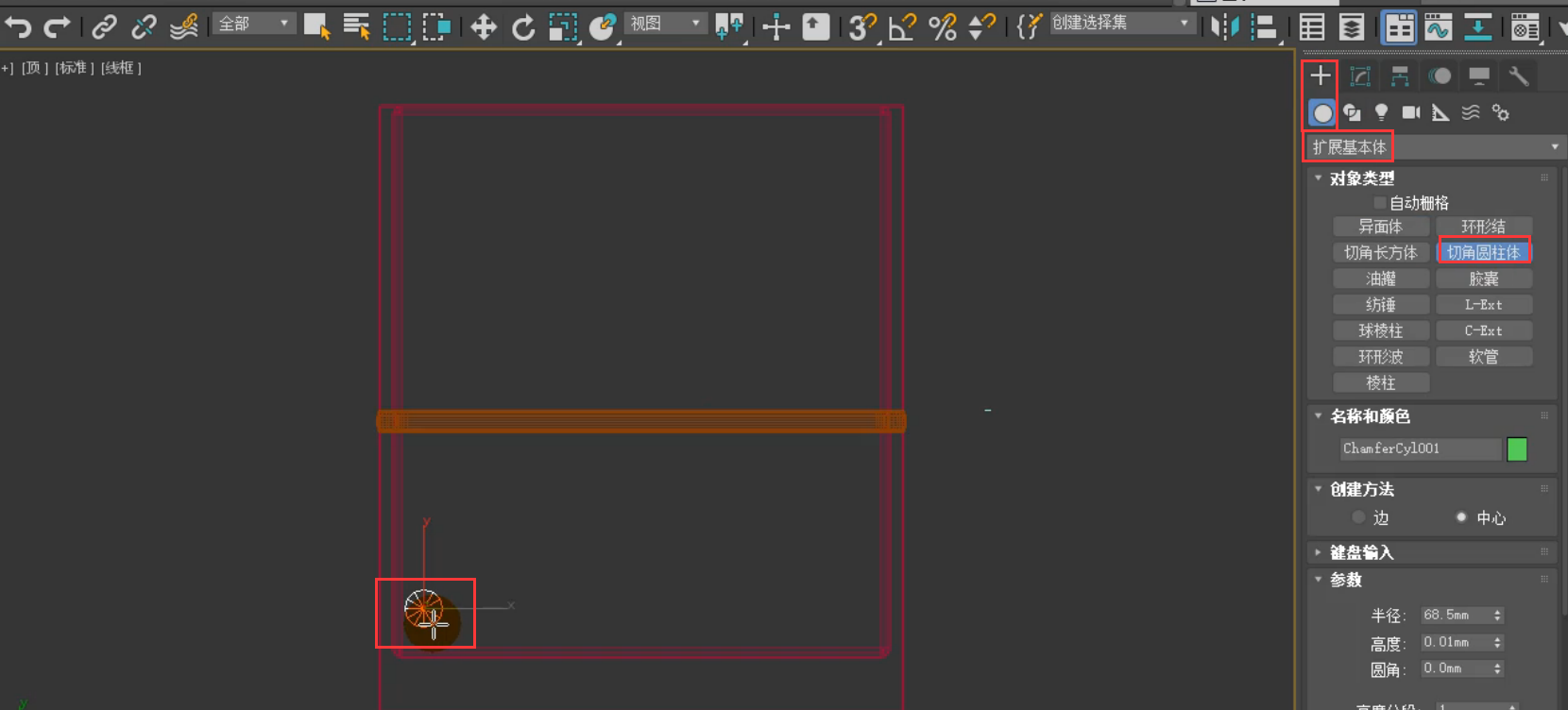
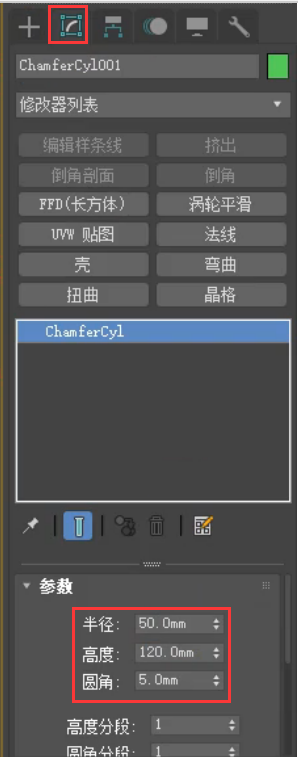
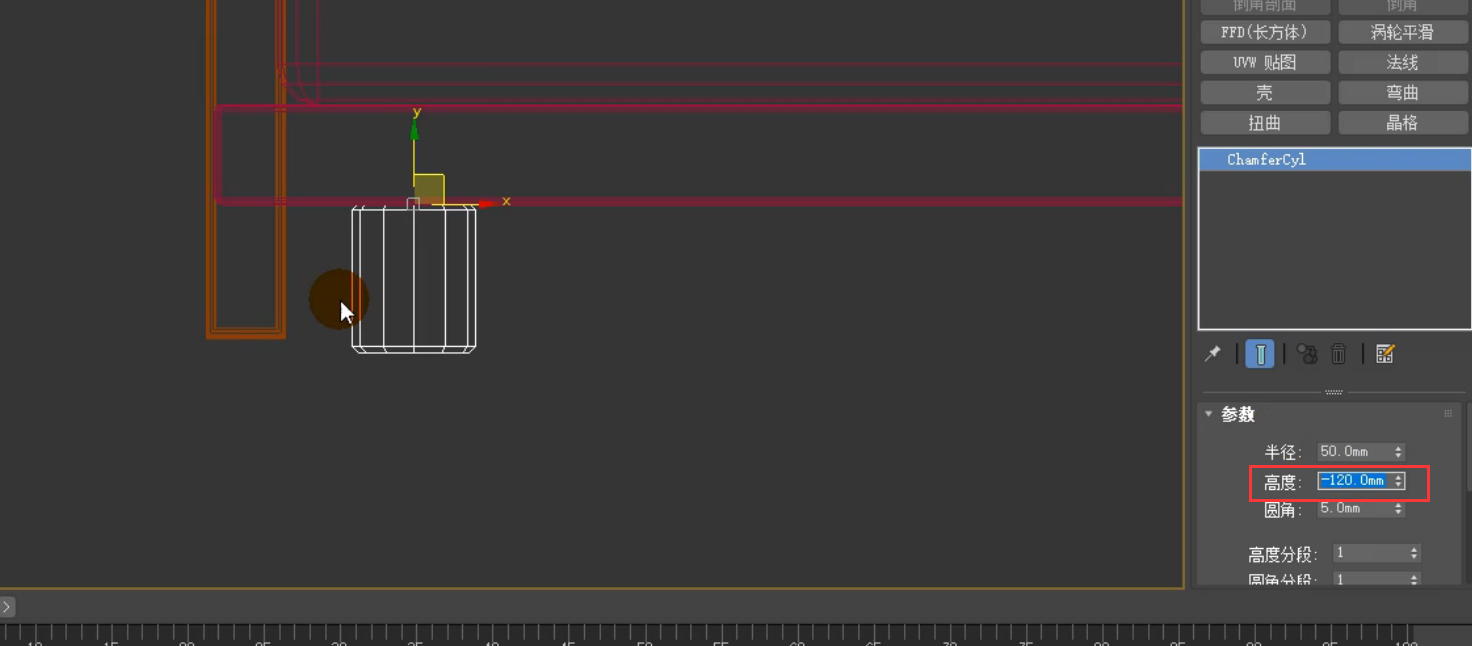

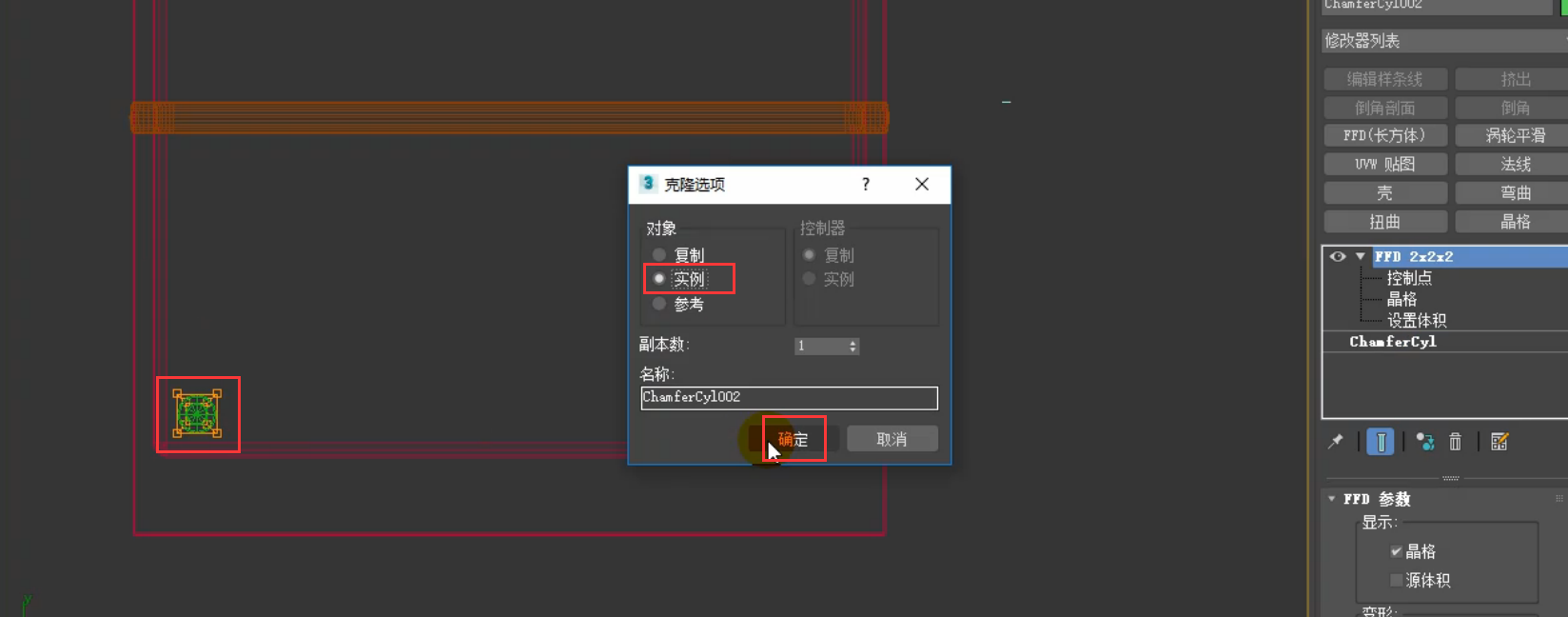

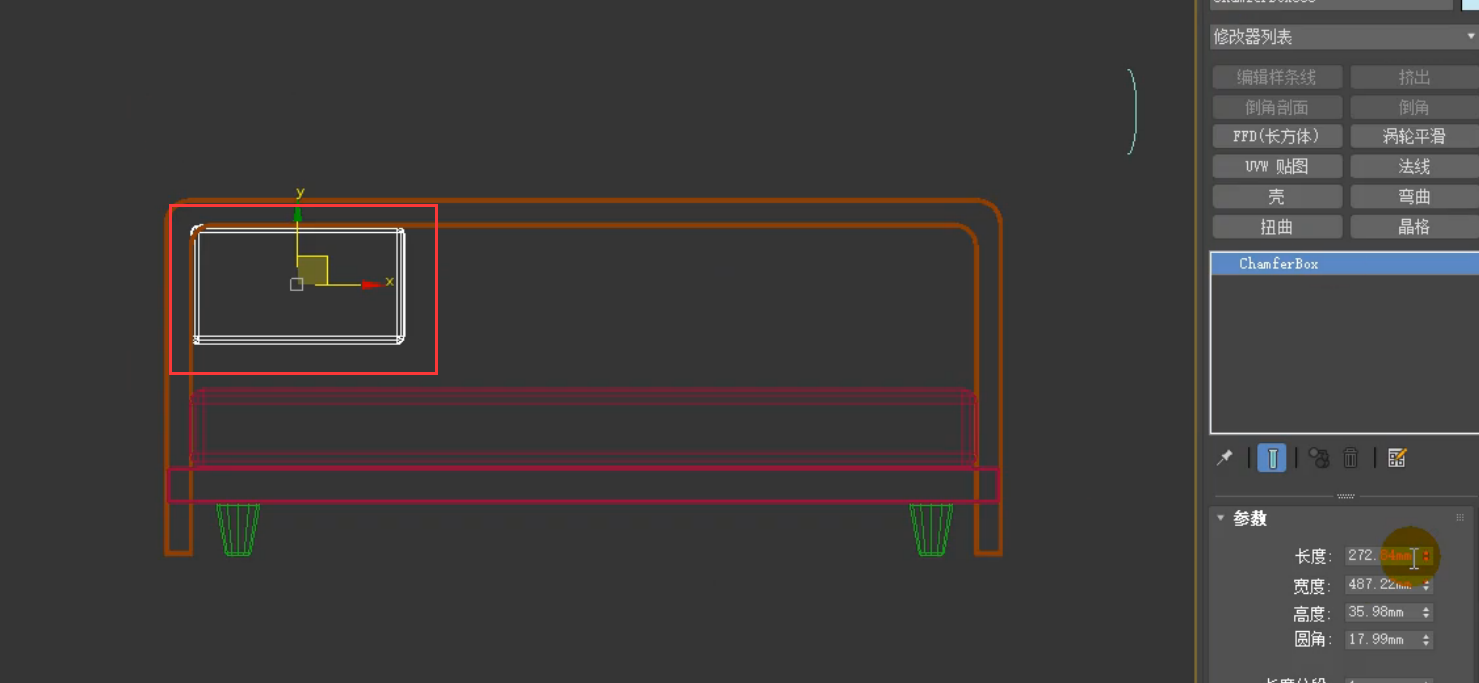
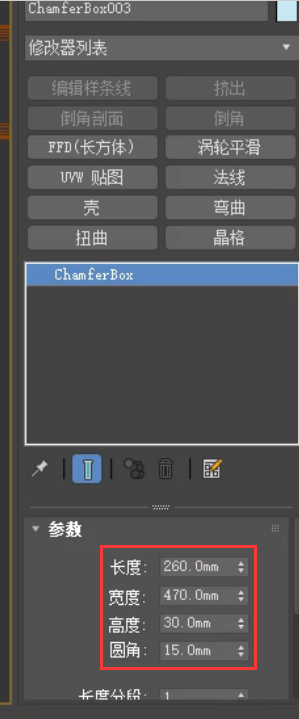
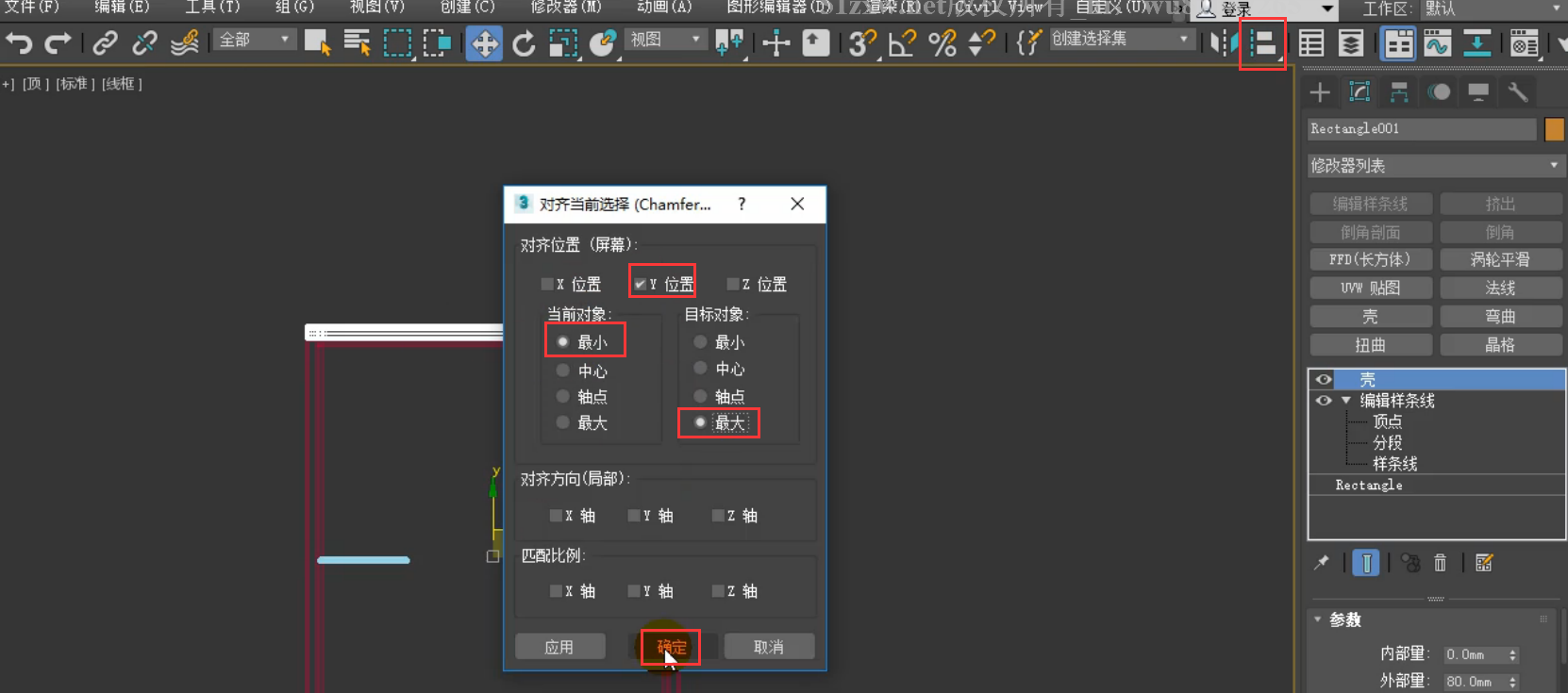

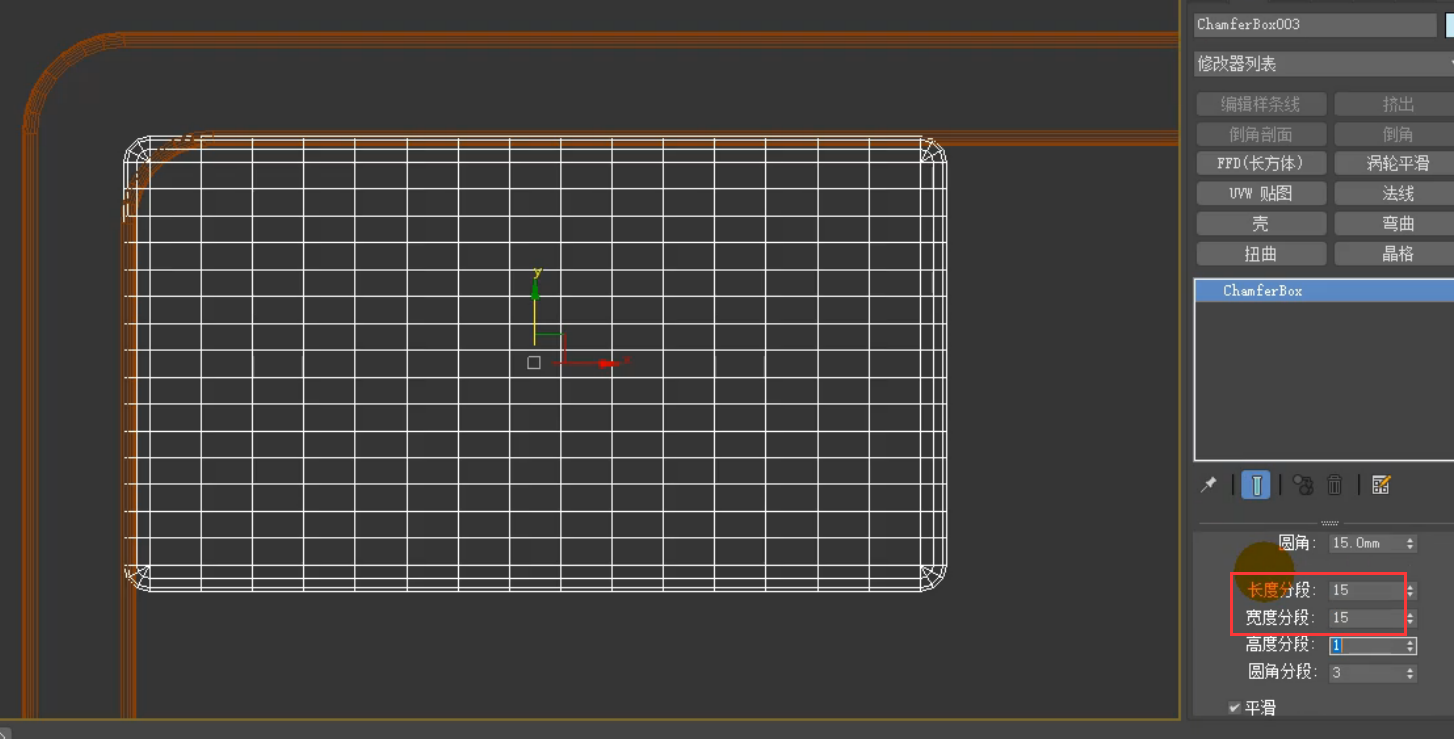
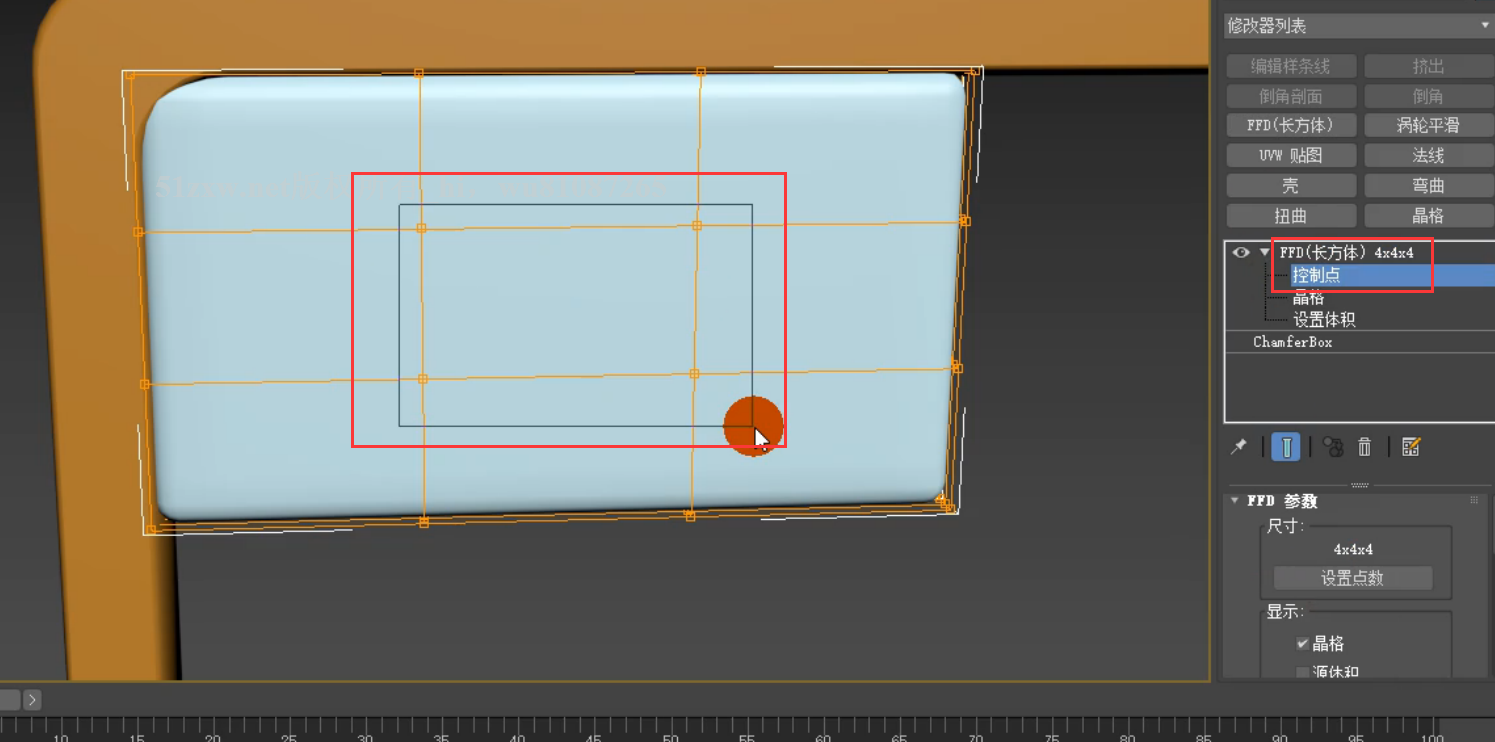
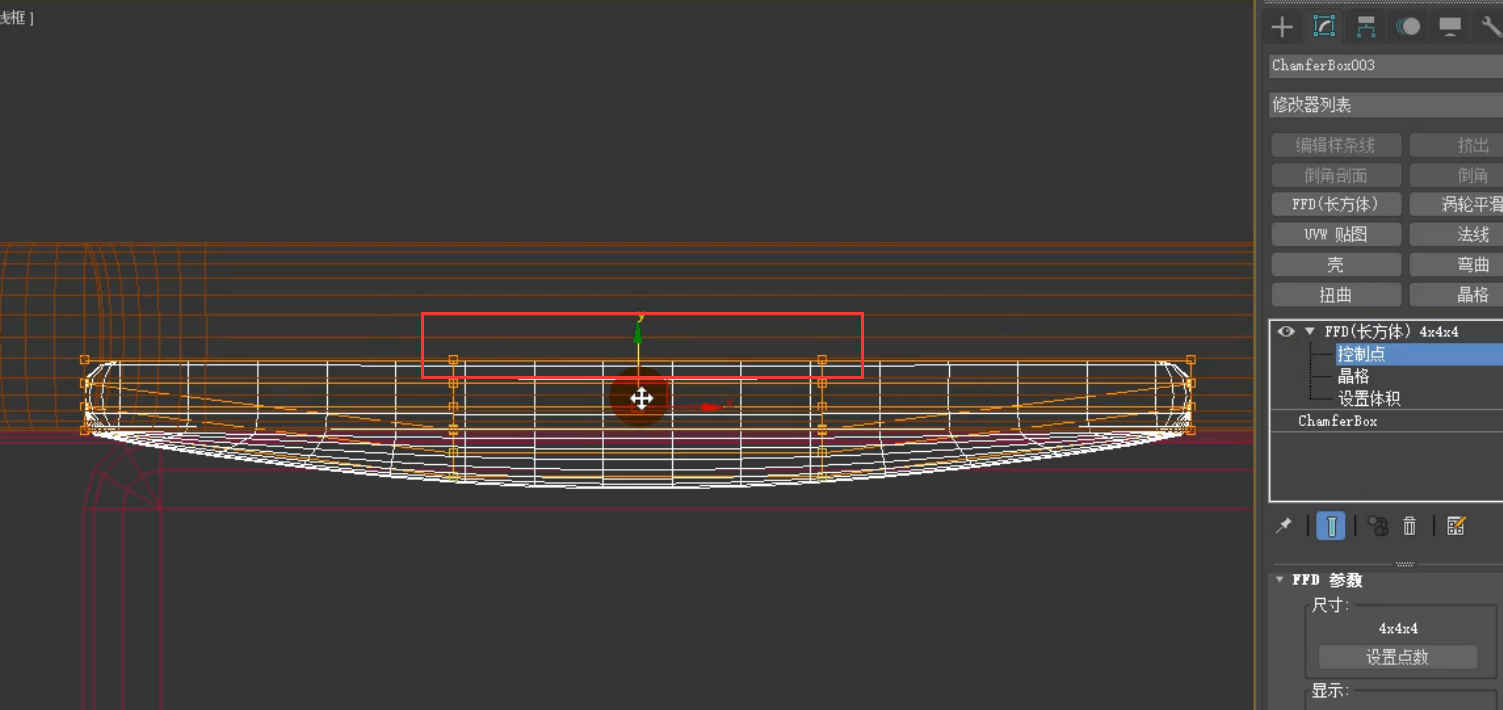
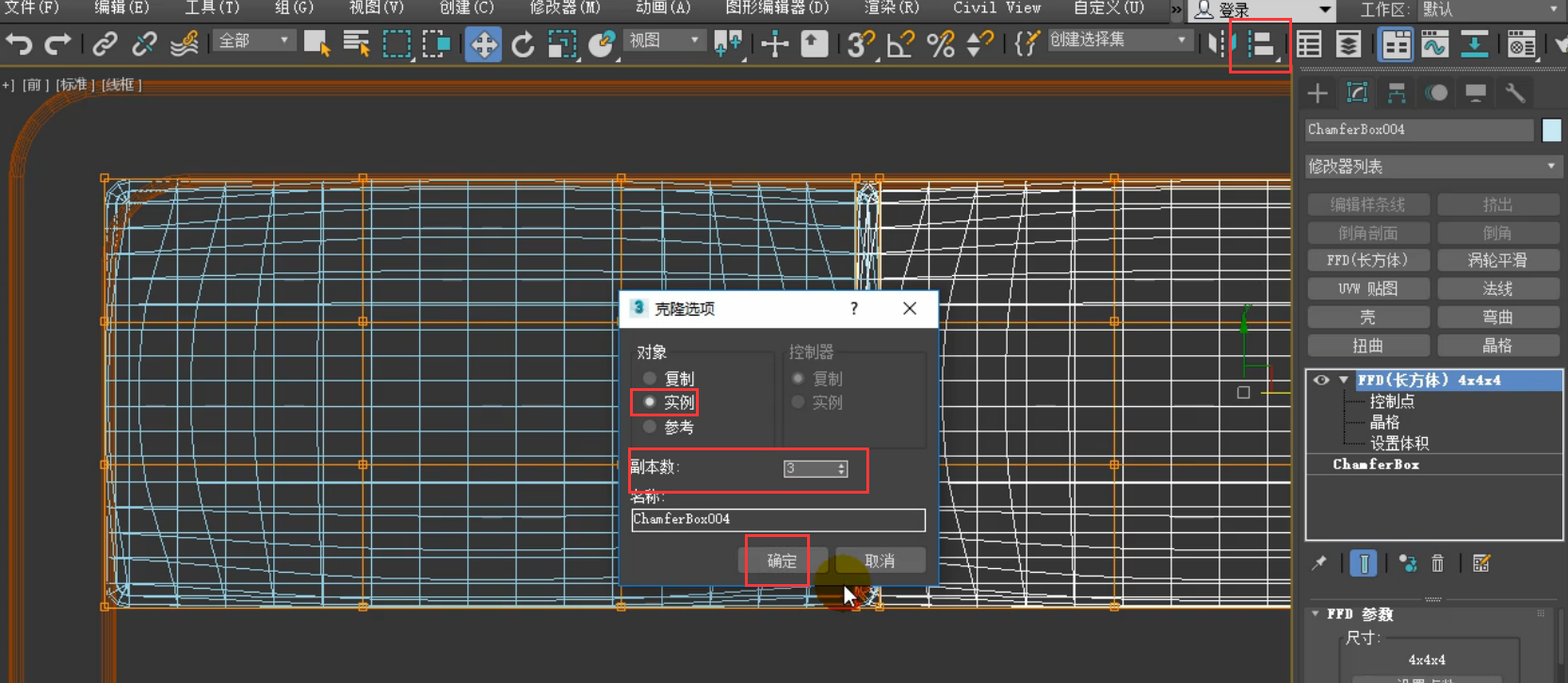
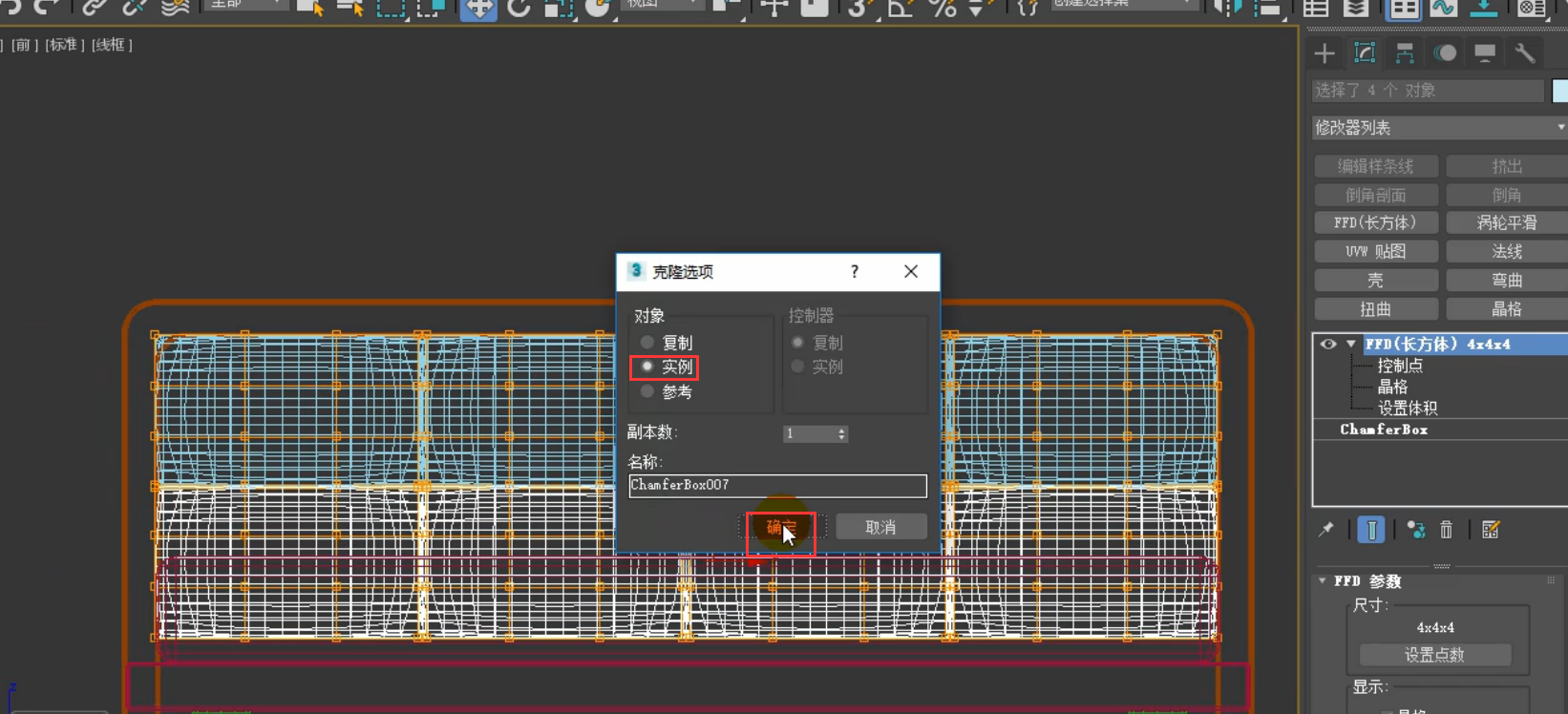
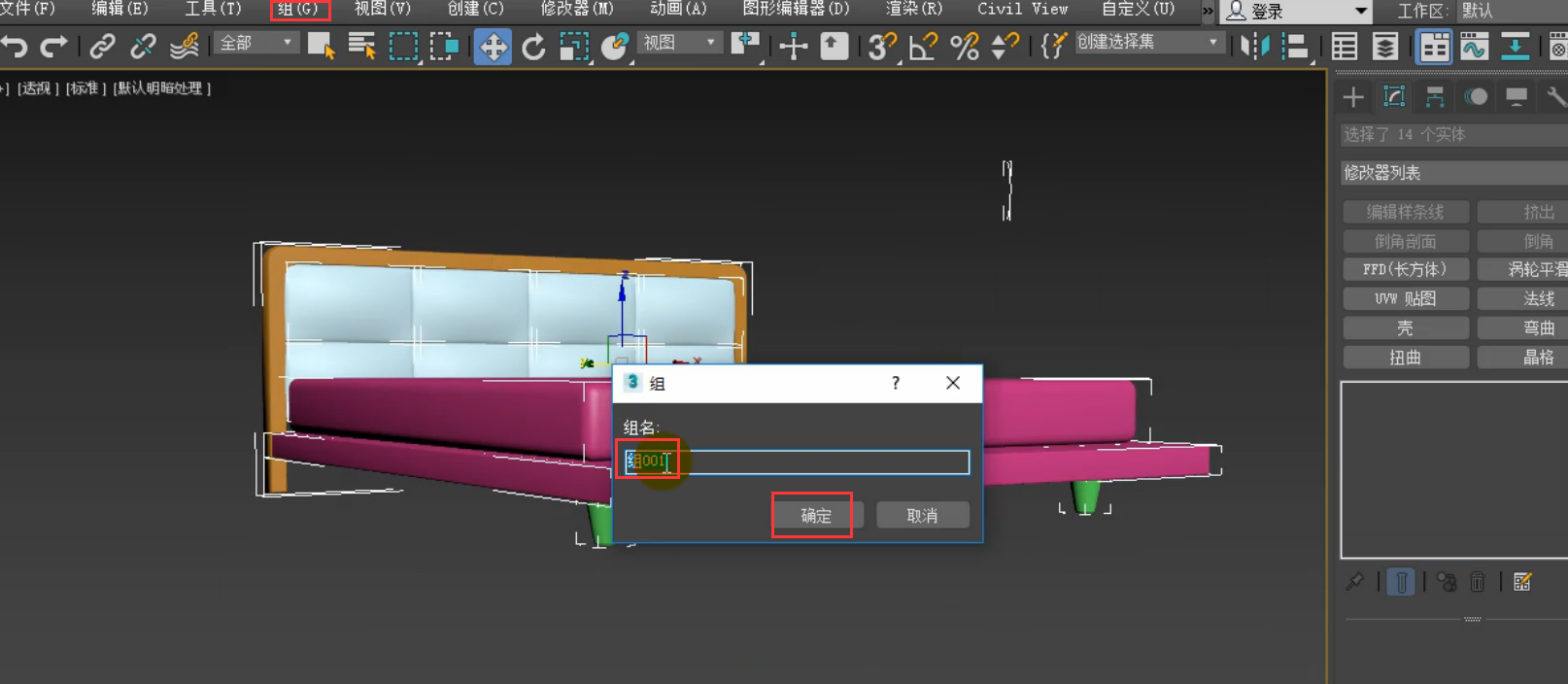
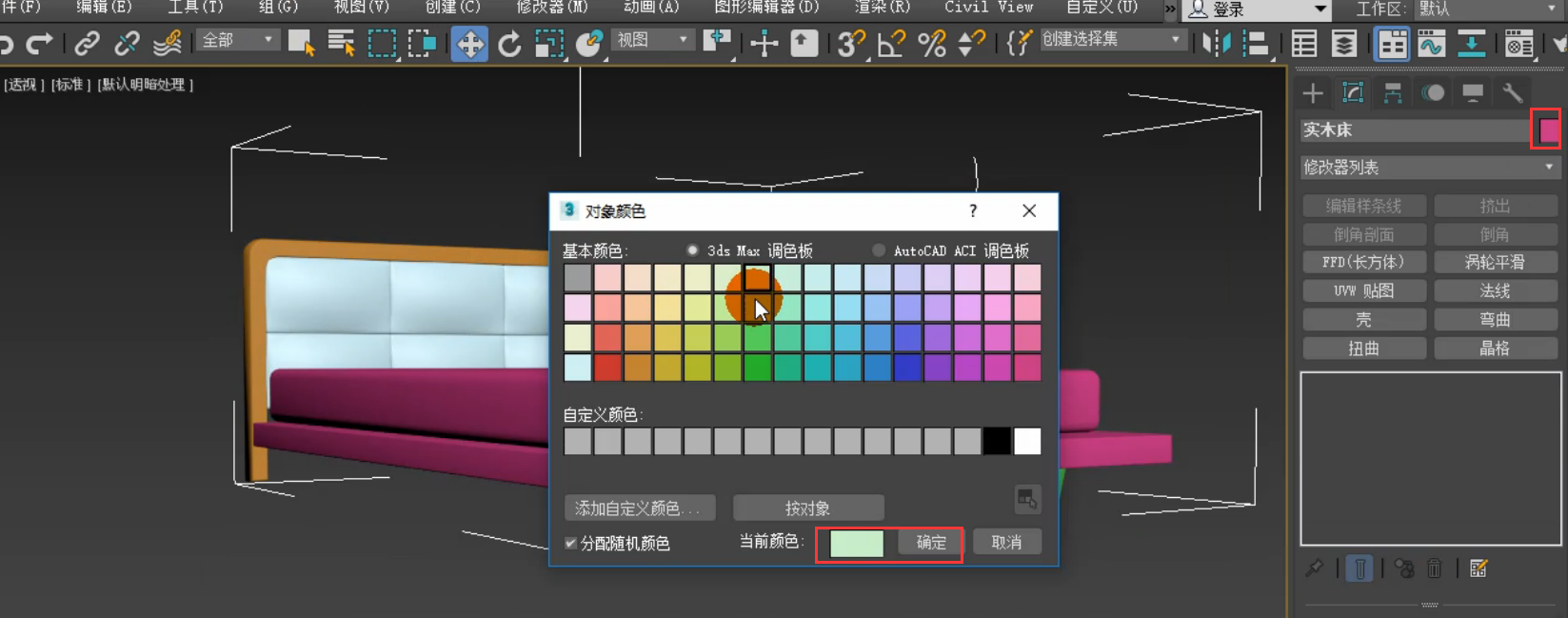
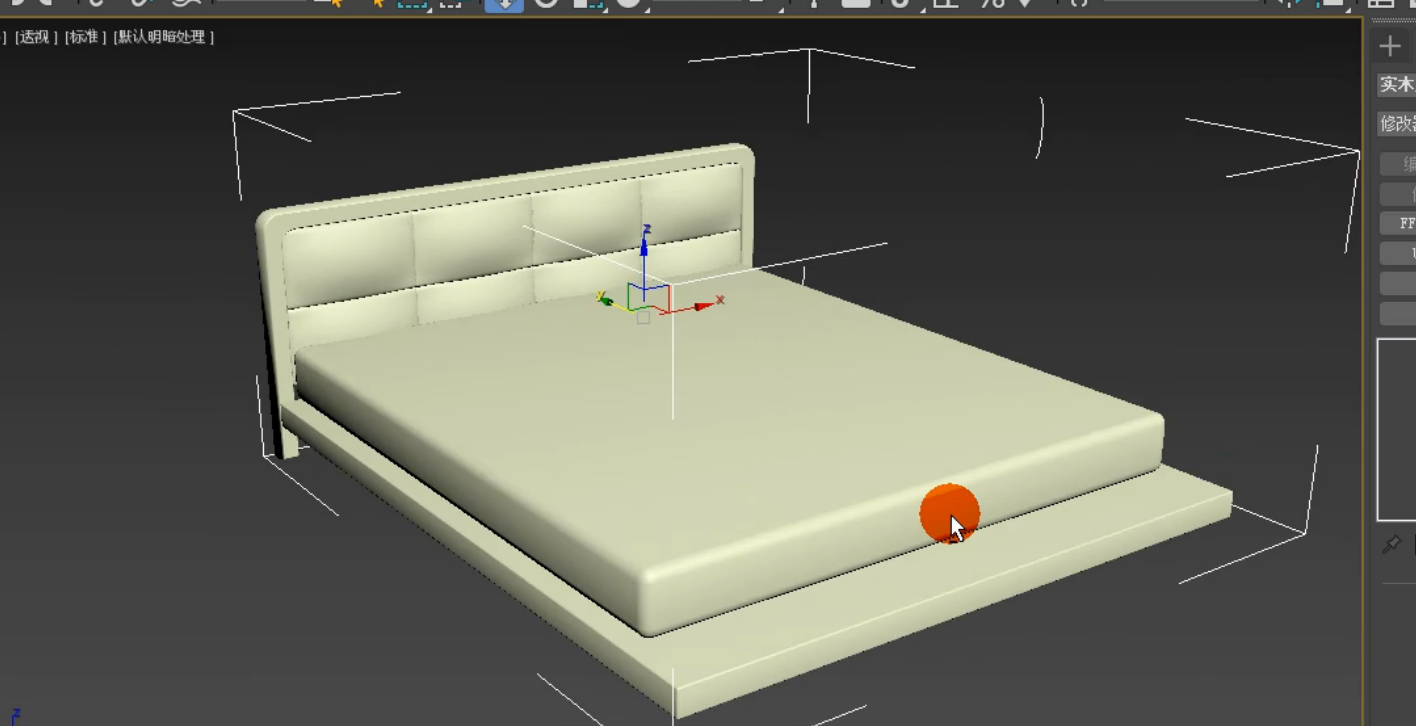






请先 !